VSCodeの利用
VSCodeのインストール
Visual Studio Code(VSCode)は,Microsoft が提供する軽量かつ高機能なエディタです.まず,公式サイト(https://code.visualstudio.com/)から,自分の環境に合ったインストーラをダウンロードしてインストールします.Windows, macOSそしてLinuxのdebおよびrpmパッケージがそれぞれ提供されています.普通は公式サイトのトップページに,自分の環境のインストーラへのリンクが掲載されています.もしそうでなかったり,他の環境のインストーラが必要でしたら,other platforms のリンクから所望のインストーラを探してください.
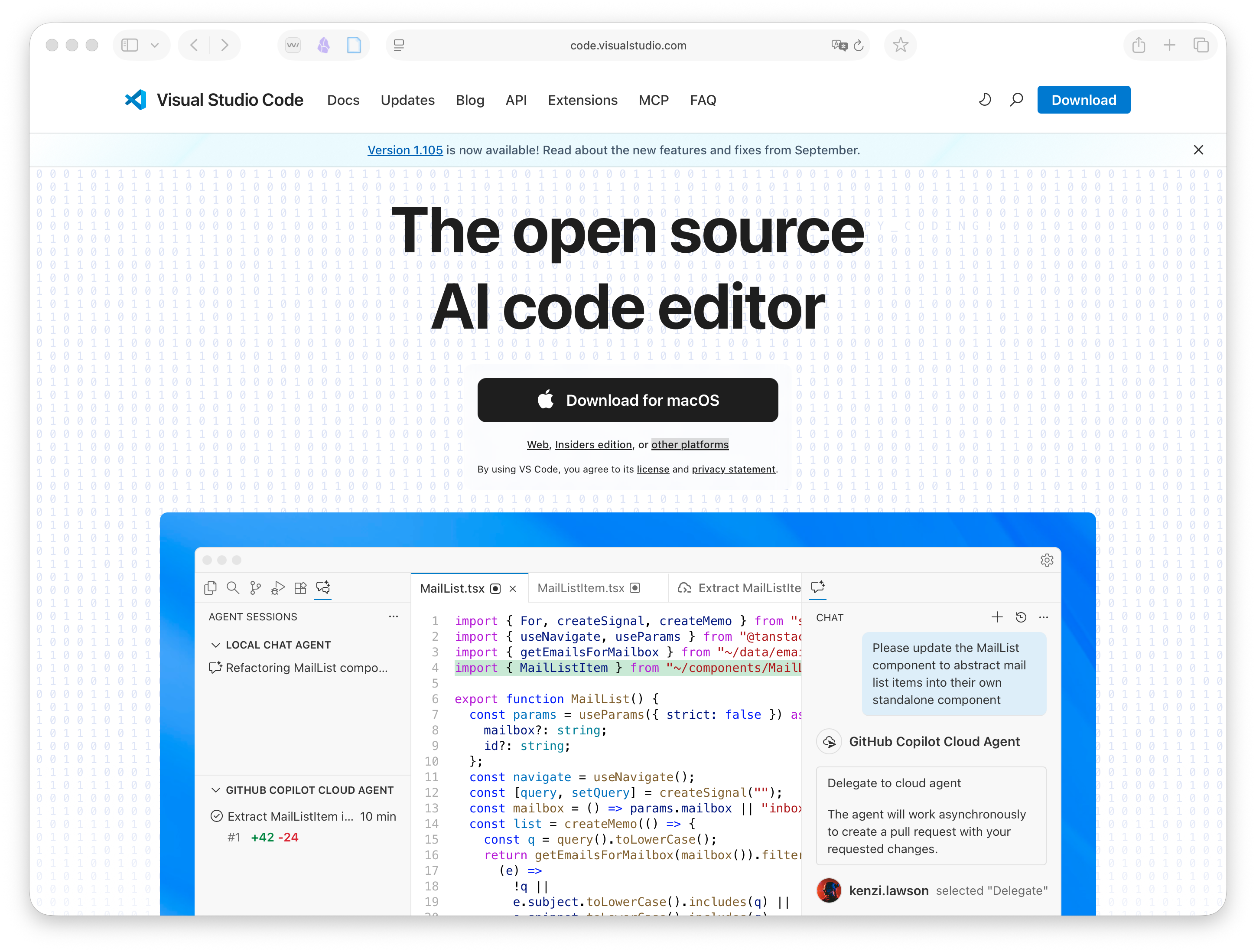
インストール後,アプリケーション一覧から「Visual Studio Code」を起動できれば準備完了です.
スクリーンショットは2025年10月時点のもので,アクセス時点での画面とは異なる場合があります.また,以下の操作画面はmacOS Tahoe 26.0.1 で撮影したものです.バージョンや環境により若干の差異があるかもしれません.
日本語化
デフォルトのVSCodeの操作画面およびメニューは英語です.このままでも不都合はありませんが,拡張機能 Japanese Language Pack for Visual Studio Code を導入することで,日本語化できます.
サイドバーの拡張機能アイコン(4つの四角)をクリックします. 検索窓に “Japanese Language Pack” と入力し,Microsoft 公式のパッケージをインストールします. インストール後,再起動するとメニューが日本語表示になります.
コマンドライン導入(macOS)
macOS利用の方は,VSCode をコマンドラインから起動できるようにしておくと便利です. VSCode を開いた状態で Command + Shift + p を押し,“Shell Command” と入力すると, Shell Command: Install ‘code’ command in PATH という選択肢が現れますので,それを実行します.
これにより,ターミナルから次のように起動できるようになります:
code .このコマンドは,現在のディレクトリ(.)をVSCodeで開くものです.
最低限の拡張機能の導入
VSCodeは拡張機能(プラグイン)がたくさん開発されており,それらを導入することでより便利に使えます.左側列の拡張機能アイコン(4つの四角)から,以下の拡張機能を検索してインストールしておくことを推奨します.
- Python
- Jupyter
- Remote - SSH
- Modern Fortran
VSCodeの拡張機能はだれでも公開できるため,同名の拡張機能が複数存在することがあります.検索したパッケージを選択すると表示されるパッケージ内容詳細画面に作成者が明記されていますので,確認したうえでインストールするようにしましょう.上記の推奨パッケージの作成者は,Python, Jupyter, Remote - SSHがMicrosoft,Modern Fortranはfortran-lang.org です.
VSCode画面解説
VSCodeはテキストエディタですので,プログラムのソースコードや文章などのテキストファイルの編集ができます.しかし,それ以上に統合環境としての機能が充実しているのが特徴です.以下の画面はPythonファイル(.py),Fortranファイル(.f90),Jupyter Notebookを同時に開いた状態です.
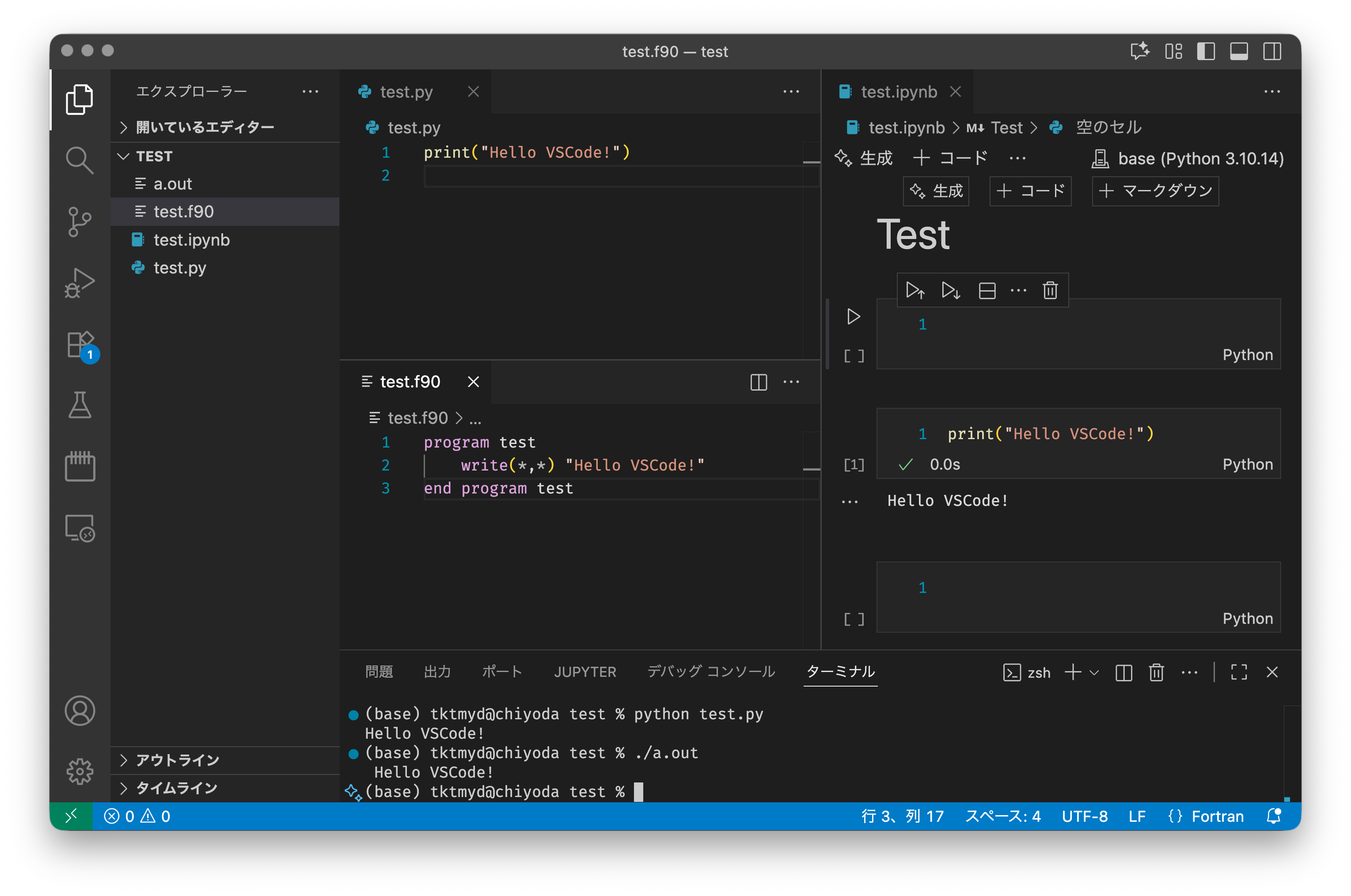
上記スクリーンショットでは,筆者の環境で上述したもの以外の拡張機能が導入されているため,ウインドウ左側列に様々なアイコンが表示されていますが,とりあえず気にする必要はありません.
VSCodeは個々のファイルではなくディレクトリ(フォルダ)を開くことができます.その場合には左列のメニュー(エクスプローラ)に開いているディレクトリ名(この場合は TEST)とその中のファイル一覧が表示され,ここから開くファイルを選ぶことができます.画面右上の広い領域を占めるのがエディタ部分ですが,ここではタブによって3つのファイルを同時に開いています.FortranとPythonの拡張機能を導入したことによって,それぞれのソースコードについてキーワードが自動的に強調されています.また,Jupyter Notebook (.ipynb) ファイルも開くことができ,Pythonの環境が適切にインストールされていれば,その場で実行もできます.VSCodeが対応するファイル種類の範囲は広く,jpgやpng, bmpといった標準的な画像ファイルであれば,VSCode内で表示できます.PDFファイルや動画ファイルについては,適切な拡張機能を導入すれば表示できます.さらに,メニューから “ターミナル” → “新しいターミナル” を選ぶと,画面下部にコマンドライン入力のためのターミナルを表示できます.
つまり,プログラムを編集してコマンドラインから実行することや,Jupyter NotebookでPythonの対話実行により可視化をしたり,あるいはまとめて可視化した結果の画像ファイルを閲覧したり,といった,Fortran/Pythonプログラミング環境を活用した研究に関わる活動のほとんどがVSCode上で完結させられるのです.
Word wrap設定
メニュー Code→基本設定→設定 で設定画面が現れます.設定内容は膨大ですが,検索窓から Wrap を入力し,Editor: Word Wrap というメニューの下の選択肢を on にします. これで(プログラミングなどで)長い行を書いたときに,エディタの右端で自動的に折り返されるようになります.
SSHによるリモート環境への接続
VSCodeにRemote - SSH拡張機能を導入していれば,VSCodeからSSHでリモートサーバに接続し,リモートサーバ上のディレクトリをあたかもローカルのディレクトリと同じように開き,操作できます.
VSCodeウインドウの左列のアイコンのうち,ディスプレイのマーク右下に丸印中に >< のようなマークがSSH接続のためのアイコンです.押すと,下図のように既知のサーバ一覧が出てきます.
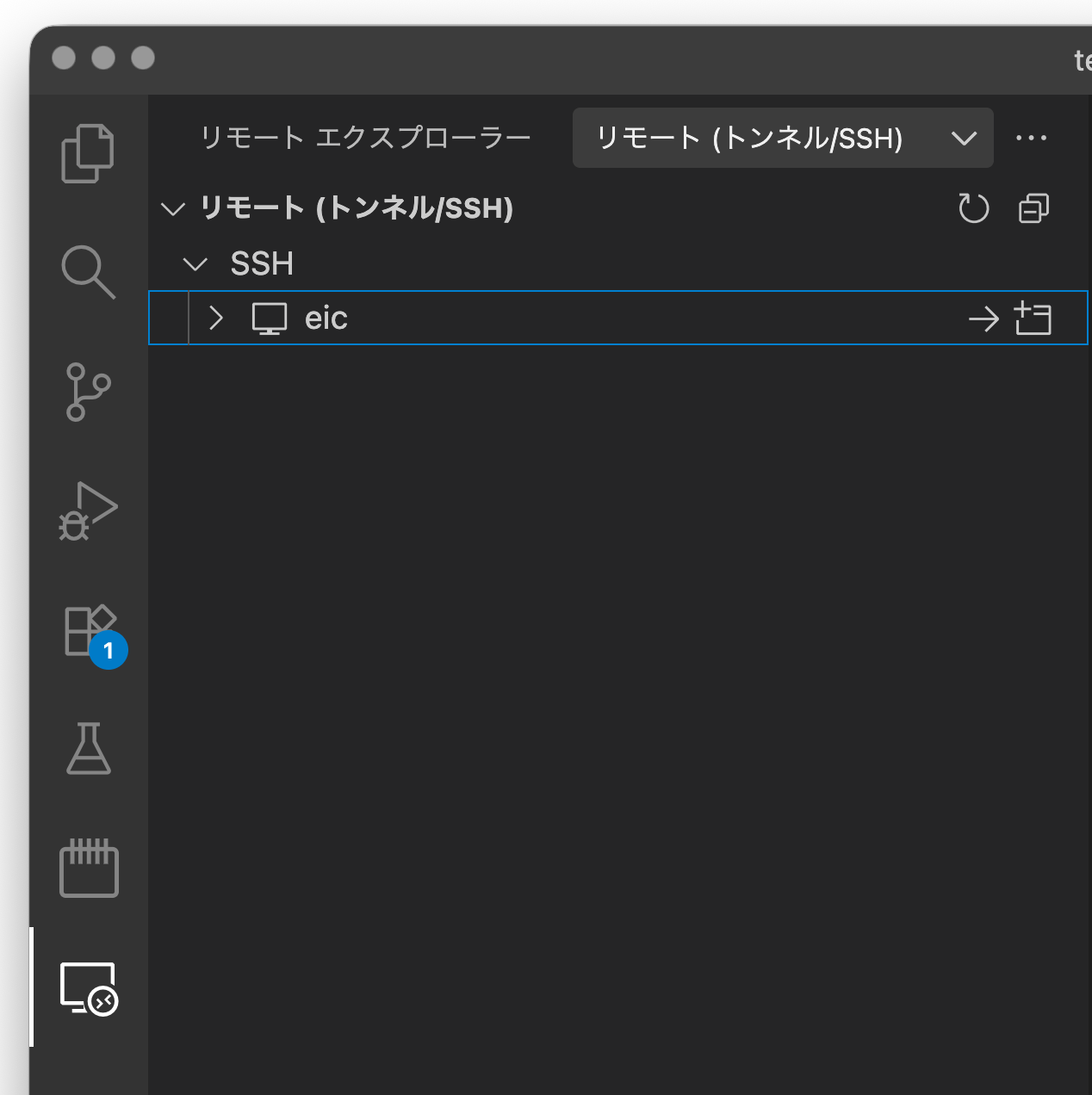
このサーバ一覧は ~/.ssh/config に記載されているエントリから読み込まれています.事前にスパコンへの接続の設定を済ませてあれば,その登録名が表示されます.
あらかじめ登録されているホストに接続するには,そのホスト名にマウスをオーバーレイ(ポインタをその上に持っていくこと)すると,ホスト名右側に → と 四角いマークの左上に + の描かれたアイコンが表示されます.前者は現在のウインドウで,後者は新しいウインドウを立ち上げて,それぞれそのホストに接続するマークです.接続を試みると,必要に応じてパスワードが聞かれます.
過去に接続したことがあるホストでは,そのホストで開いたディレクトリ名が一覧で表示されますので,そこからリモートの特定のフォルダをいきなり開くこともできます.
登録済みではないサーバにあらたに接続する場合には,SSH と書かれた部分にマウスをオーバーレイすると,右側に+マークが現れます.そのボタンを押すと,画面上部に接続先ホスト名(あるいはIP番号)を入力する画面が現れます.

あとはパスワードを入力すれば,接続完了です.以下のスクリーンショットは一例として東京大学地震研究所のEIC計算機システムのホームディレクトリに接続した直後の様子です.
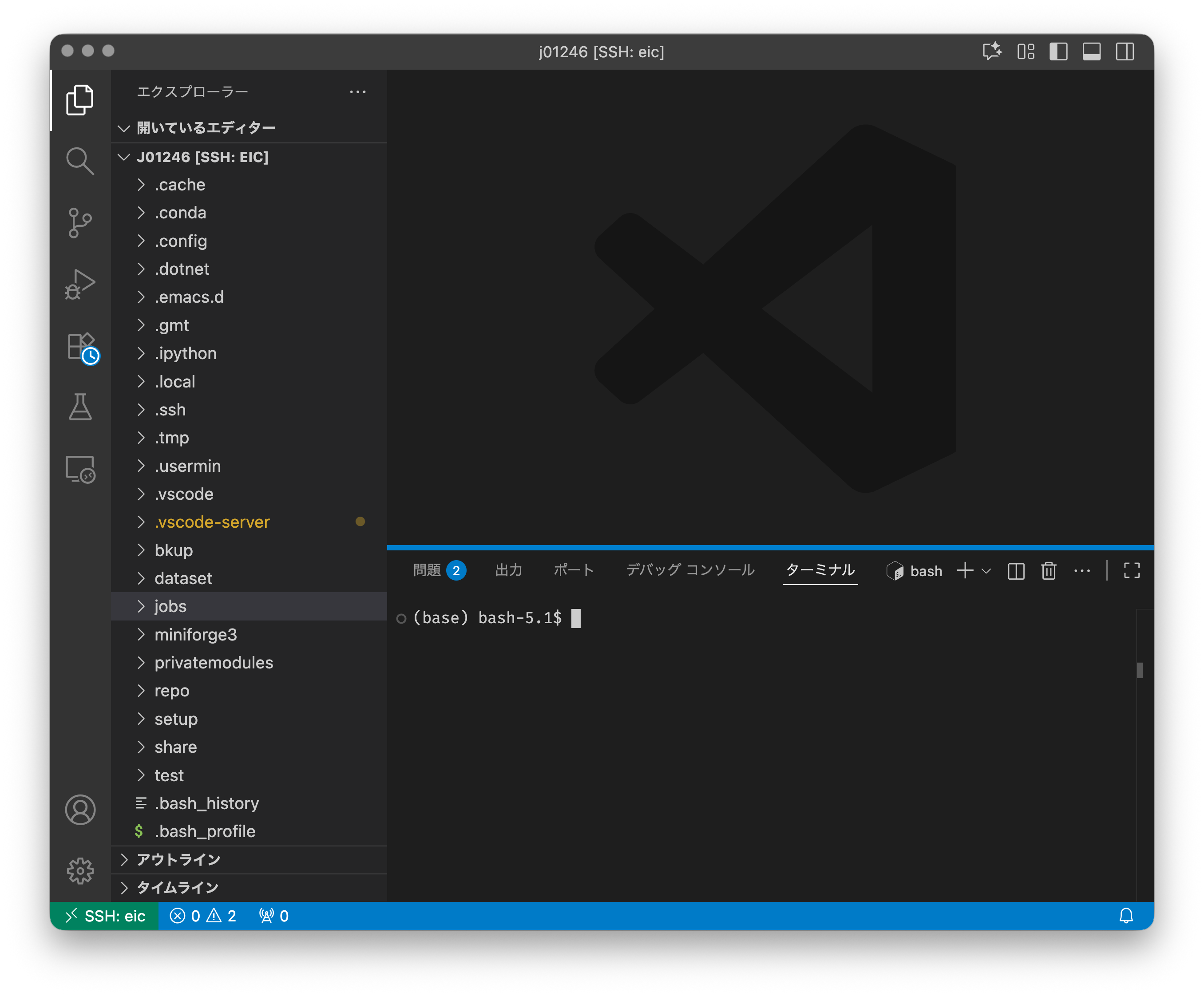
一見ローカルと変わらないようですが,エクスプローラで表示されているファイルとディレクトリはリモートサーバのもの,ターミナルもリモートサーバ上のbashが実行されています.リモートに接続している状態では,画面左下に接続先ホストが表示されますので,それで区別できます.
リモートサーバにおけるVSCode拡張の導入
ローカルPCで導入したVSCodeの拡張機能は,リモートサーバでは動作しません.リモートサーバに接続した状態で,あらためて以下の拡張機能を導入しておきましょう.
- Python
- Jupyter
- Modern Fortran